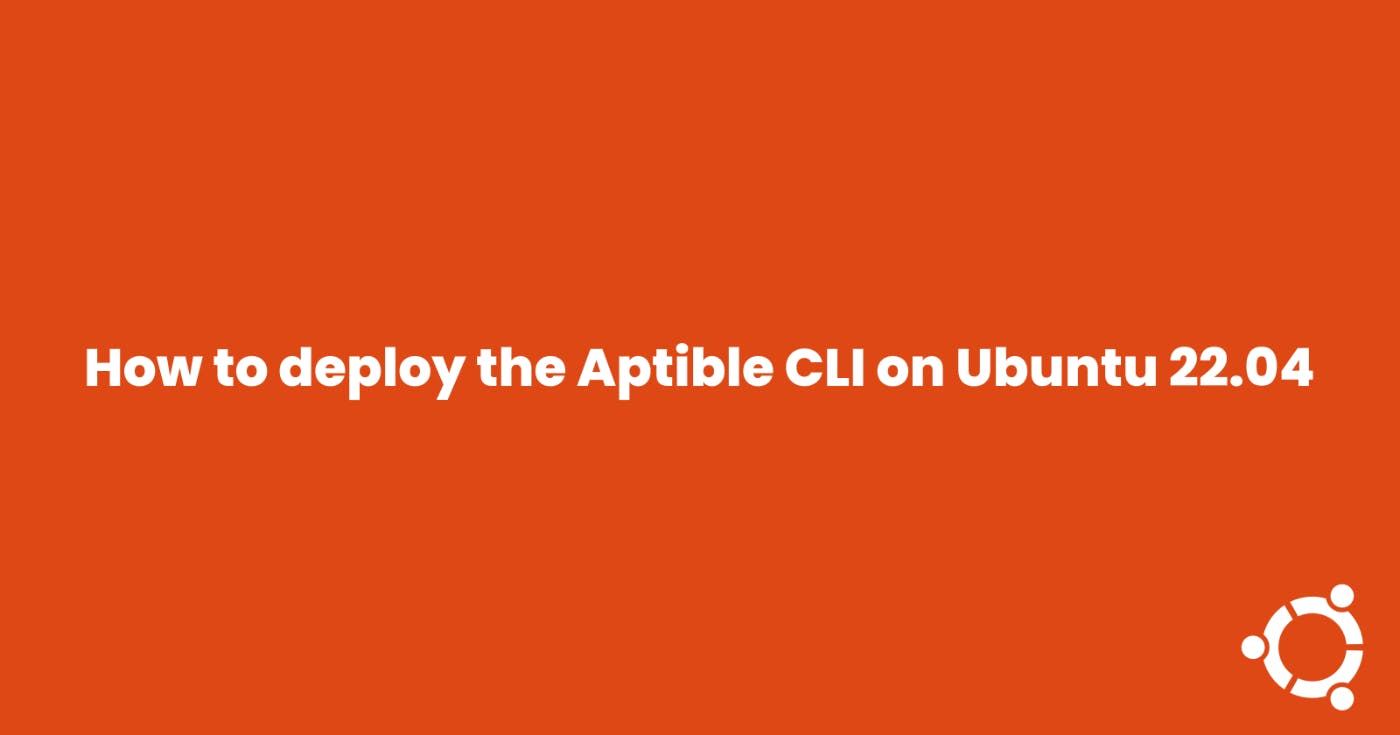
Как развернуть Aptible CLI в Ubuntu 22.04
8 января 2024 г.Если вы столкнулись с трудностями при установке Aptible CLI на сервер Linux, это руководство поможет вам. В документации Aptible отсутствует ясность по установке сервера Linux, что побудило меня создать это руководство. Узнайте три простых шага по установке Aptible CLI в Ubuntu 22.04.
Зачем использовать Aptible CLI?
Aptible CLI, как и другие инструменты командной строки, помогает управлять ресурсами Aptible. С помощью CLI вы можете создавать, обновлять и удалять ресурсы Aptible. Кроме того, он позволяет развертывать ваши приложения в Aptible.
Хотя существует три основных способа взаимодействия с ресурсами Aptible, вот несколько причин, по которым вы можете предпочесть использование Aptible CLI:
- Автоматизация и создание сценариев. Aptible CLI позволяет пользователям автоматизировать повторяющиеся задачи и легко интегрировать их в сценарии или рабочие процессы. Такая интеграция сценариев полезна для систематического управления несколькими средами, стеками или базами данных.
2. Эффективный рабочий процесс. Для пользователей, которым комфортно работать с интерфейсами командной строки, Aptible CLI предоставляет упрощенный и эффективный способ взаимодействия с ресурсами Aptible. Операции с командной строкой зачастую выполняются быстрее, чем навигация по графическому интерфейсу пользователя.
3. Интеграция контроля версий. Интерфейс командной строки легко интегрируется с системами контроля версий, позволяя пользователям отслеживать изменения в своей инфраструктуре и быстро воспроизводить конфигурации в различных средах.
4. Удаленный доступ и SSH: Aptible CLI позволяет пользователям удаленно выполнять команды в своих контейнерах. Эта функция особенно полезна для таких задач, как отладка, проверка журналов или выполнение обслуживания без необходимости прямого доступа к панели управления Aptible.
5. Детальный контроль. Интерфейс командной строки обеспечивает детальный контроль над ресурсами Aptible, позволяя пользователям точно выполнять определенные действия. Эта возможность полезна для пользователей, которые предпочитают явное управление на уровне команд.
Aptible CLI предназначен для пользователей, которые ценят автоматизацию, эффективность командной строки и возможность программного управления ресурсами Aptible. Это универсальный инструмент для разработчиков, команд DevOps и всех, кто предпочитает интерфейс командной строки для управления своей инфраструктурой.
Предварительные условия
В этом руководстве представлено решение по установке Aptible CLI в дистрибутиве Ubuntu 22.04 Linux. Чтобы установить Aptible CLI, убедитесь, что у вас есть следующее:
* Базовое понимание командной строки. Если вы новичок в командной строке, ознакомьтесь с этим руководством, чтобы начать работу.
* Сервер Linux под управлением Ubuntu 22.04. Если у вас нет сервера, вы можете создать его с помощью любого поставщика облачных услуг, например AWS, DigitalOcean или Linode.
* Учетная запись пользователя с привилегиями sudo. Если у вас нет учетной записи пользователя с привилегиями sudo, вы можете создать ее, следуя этому руководство.
Три шага для установки Aptible CLI в Ubuntu 22.04
Вместо того, чтобы просматривать многочисленные результаты поиска Google, я сократил шаги по установке Aptible CLI в Ubuntu 22.04 до трех простых шагов. Начнем!
Шаг 1. Загрузите пакет Aptible CLI
Aptible CLI распространяется в виде одного двоичного файла. Чтобы загрузить пакет Aptible CLI, выполните в терминале следующие команды:
* Сохраните URL-адрес загрузки Aptible CLI в переменной:
```баш TOOLBELT_URL="https://omnibus-aptible-toolbelt.s3.amazonaws.com/aptible/omnibus-aptible-toolbelt/master/390/pkg/aptible-toolbelt_0.19.7%2B20230829220606%7Eubuntu.16.04-1_amd64.deb"< /п>
TOOLBELT_SHA1SUM="4ff2cf416c6ae03a76fac5c7d35ff836126256af" ```
* Загрузите пакет Aptible CLI:
bash
завиток -fsSLO "$TOOLBELT_URL"
* Проверьте пакет Aptible CLI:
bash
echo "$TOOLBELT_SHA1SUM aptible-toolbelt_0.19.7%2B20230829220606%7Eubuntu.16.04-1_amd64.deb" | sha1sum -c -
Этот шаг гарантирует, что вы загрузите безопасный и проверенный пакет, прежде чем продолжить установку.
Шаг 2. Установите Aptible CLI
После загрузки и проверки пакета Aptible CLI следующим шагом будет его установка с помощью команды dpkg:
* Установите пакет Aptible CLI:
bash
sudo dpkg -i aptible-toolbelt_*.deb
* Проверьте установку:
bash
подходящая версия
Если установка прошла успешно, вы должны увидеть следующий результат:
aptible-cli v0.19.7 toolbelt
Шаг 3. Очистка
Последний шаг — очистка пакета Aptible CLI:
* Удалите пакет Aptible CLI:
bash
rm aptible-toolbelt_*.deb
* Подтвердите удаление:
bash
ls aptible-toolbelt_*.deb
Если удаление прошло успешно, вы должны увидеть следующий результат:
ls: cannot access 'aptible-toolbelt_*.deb': No such file or directory
После установки Aptible CLI первым шагом является аутентификация с помощью Aptible. После аутентификации вы можете сразу начать использовать Aptible CLI для управления ресурсами Aptible.
Заключение
В этом руководстве вы узнаете, как установить Aptible CLI в Ubuntu 22.04, выполнив три простых шага. Кроме того, вы узнали, почему использование Aptible CLI может быть полезным, а также предварительные условия для его установки.
Если у вас есть какие-либо вопросы или отзывы, не стесняйтесь оставлять комментарии ниже. Мне бы хотелось услышать ваше мнение!
Оригинал

